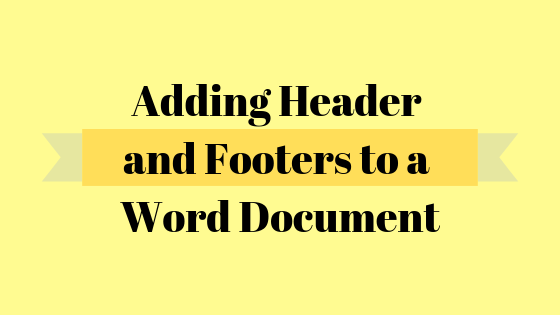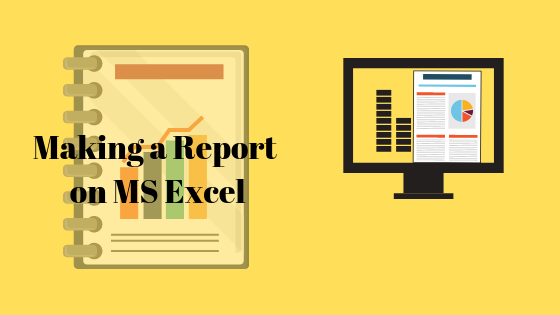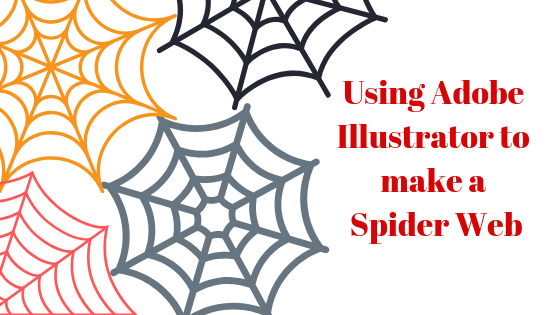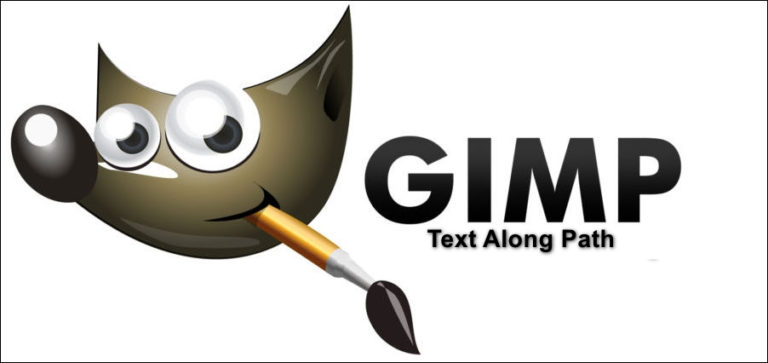So erstellen Sie eine Grußkarte in Adobe Illustrator
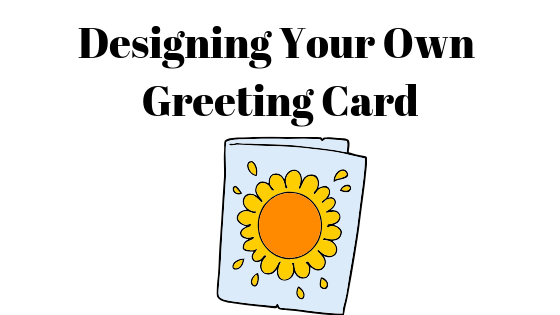 Entwerfen Sie eine Grußkarte in Adobe Illustrator
Entwerfen Sie eine Grußkarte in Adobe Illustrator
Grußkarten werden in diesem “technologischen” Wort immer noch verwendet, um Ihre Dankbarkeit für jemanden auszudrücken, ihm viel Glück zu wünschen oder ihm einfach zu gratulieren. Mit ein paar einfachen Schritten können Sie selbst eine der süßesten Grußkarten für Ihre Lieben erstellen und sie über einfache Druck-Online-Shops wie drucken lassen Heftklammern. Ich habe eine einfache Karte in Adobe Illustrator entworfen. So können Sie diese supereinfachen Schritte ausführen, um eine Karte selbst zu erstellen.
- Öffnen Sie Adobe Illustrator in einem leeren Arbeitsbereich. Je nachdem, welche Version von Adobe Illustrator Sie verwenden, sehen einige von Ihnen möglicherweise die folgende Option, sobald Sie das Programm öffnen, oder Sie müssten dieses Fenster manuell öffnen, indem Sie oben links auf “Datei” klicken und drücken die Optionen für ‘neu’. Der Hauptzweck hier ist das Hinzufügen der Abmessungen der Karte, die Sie erstellen möchten. Die Größe hängt offensichtlich von Ihnen ab. Wenn Sie möchten, dass es klein ist, beträgt die normale Größe 5 x 7 Zoll, was ich für dieses Beispiel verwendet habe. Die Kartengröße kann bis zu 24 Zoll oder mehr betragen, wenn Sie eine größere Version erstellen möchten.
 Wenn Sie mit den Standardeinstellungen einverstanden sind, können Sie sogar mit diesen Dimensionen fortfahren. Wenn Sie diese jedoch ändern möchten, liegt es ganz bei Ihnen.
Wenn Sie mit den Standardeinstellungen einverstanden sind, können Sie sogar mit diesen Dimensionen fortfahren. Wenn Sie diese jedoch ändern möchten, liegt es ganz bei Ihnen. Ich muss den äußeren und inneren Teil der Karte machen. Dafür benötige ich zwei Zeichenflächen, damit ich beide gleichzeitig bearbeiten kann. Da sich Ihre Karte in horizontaler Ausrichtung befindet, wählen Sie die Karte neben der ausgewählten Karte in diesem Bild aus. (Ich habe die Ausrichtung geändert, nachdem ich diese Datei erstellt habe.)
Ich muss den äußeren und inneren Teil der Karte machen. Dafür benötige ich zwei Zeichenflächen, damit ich beide gleichzeitig bearbeiten kann. Da sich Ihre Karte in horizontaler Ausrichtung befindet, wählen Sie die Karte neben der ausgewählten Karte in diesem Bild aus. (Ich habe die Ausrichtung geändert, nachdem ich diese Datei erstellt habe.) - Auf meinem Bildschirm erscheinen zwei Zeichenflächen. Ich werde auf einer Zeichenfläche die Vorder- und Rückseite der Karte machen, die übrigens auf einer Zeichenfläche kommt. Und der innere Teil der Karte wird auf einer Zeichenfläche gestaltet, sodass sie beim Drucken auf ein Blatt auf die Vorder- und Rückseite eines einzelnen Blattes gedruckt werden.
 Dies sind die beiden Zeichenflächen, an denen wir arbeiten werden. Da Sie zuvor die horizontale Ausrichtung ausgewählt haben, werden Ihre Zeichenflächen nur in dieser Ausrichtung angezeigt.
Dies sind die beiden Zeichenflächen, an denen wir arbeiten werden. Da Sie zuvor die horizontale Ausrichtung ausgewählt haben, werden Ihre Zeichenflächen nur in dieser Ausrichtung angezeigt. - Wenn Sie die Zeichenflächen auswählen, werden in der oberen Symbolleiste Optionen angezeigt, mit denen die mittleren Markierungen auf der Zeichenfläche angezeigt werden. Klicken Sie auf die Markierungen, die sichtbar sein sollen.
 Ich habe die Zeichenfläche aktiviert, um sicherzustellen, dass alles perfekt auf die Teile und die Mitte ausgerichtet ist.
Ich habe die Zeichenfläche aktiviert, um sicherzustellen, dass alles perfekt auf die Teile und die Mitte ausgerichtet ist. - Wenn Sie zunächst eine bestimmte Farbe für Ihren Hintergrund wünschen, verwenden Sie das rechteckige Formwerkzeug in der linken Symbolleiste, um ein Rechteck in der gewünschten Farbe zu erstellen. Ich habe zufällig Pink ausgewählt, da es zu der Blume passt, die ich der Kartenvorderseite hinzufügen werde.
 Zeichnen Sie die Form wie Sie möchten für den Hintergrund. Wenn Sie keine Farbe wünschen, können Sie den Hintergrund auch ohne Füllfarbe belassen, da das Papier, auf das Sie diese drucken lassen, eine weiße Farbe hat und Weiß auch eine perfekte Hintergrundfüllung sein kann.
Zeichnen Sie die Form wie Sie möchten für den Hintergrund. Wenn Sie keine Farbe wünschen, können Sie den Hintergrund auch ohne Füllfarbe belassen, da das Papier, auf das Sie diese drucken lassen, eine weiße Farbe hat und Weiß auch eine perfekte Hintergrundfüllung sein kann. - In diesem Schritt habe ich die Ausrichtung geändert. Sie müssen die Ausrichtung nicht ändern, da Sie zunächst eine Horizontale ausgewählt haben. Ich habe auch eine weitere Form über dem Rechteck hinzugefügt, um meiner Arbeit mehr Design zu verleihen. Sie können Ihre Kreativität einsetzen und die Karte nach Ihren Wünschen gestalten. Sobald ich mit dem Hintergrund fertig war, zog ich eine Blume, die ich aus dem Internet heruntergeladen hatte, per Drag & Drop. Wenn Sie gut darin sind, Ihre eigenen Blumen zu zeichnen, können Sie das genauso gut tun.
 Nach dem Ziehen und Ablegen des auf der Karte zu verwendenden Bildes werde ich es gemäß meinen Anforderungen transformieren.
Nach dem Ziehen und Ablegen des auf der Karte zu verwendenden Bildes werde ich es gemäß meinen Anforderungen transformieren. - Ich habe die Größe der Blume so reduziert, dass sie perfekt auf die Vorderseite der Karte passt. Ich habe auch eine Kopie der Blume erstellt und sie auf die Rückseite der Originalblume geschickt, damit sie dichter aussieht.
 Platzieren Sie das Bild dort, wo es sein soll. Ich wollte es in der Mitte der Titelseite behalten, also platzierte ich es dort mit den Eingabemarkierungen, die ich ursprünglich für meine Zeichenfläche aktiviert hatte
Platzieren Sie das Bild dort, wo es sein soll. Ich wollte es in der Mitte der Titelseite behalten, also platzierte ich es dort mit den Eingabemarkierungen, die ich ursprünglich für meine Zeichenfläche aktiviert hatte - Sie können sogar Ihren Namen für das Logo hinzufügen, um die Leute wissen zu lassen, dass Sie es gemacht haben. Eine Seite der Karte ist fast fertig. Gehen wir nun zur Innenseite der Karte über, wo wir Text hinzufügen werden.
 Dies ist die einfachere Seite, da Sie hier nur Text hinzufügen müssen. Das Hinzufügen einer Form zum Erstellen von Grenzen ist optional. Sie können diese hinzufügen, und selbst wenn Sie dies nicht tun, würde die Karte in beiden Fällen genauso gut aussehen.
Dies ist die einfachere Seite, da Sie hier nur Text hinzufügen müssen. Das Hinzufügen einer Form zum Erstellen von Grenzen ist optional. Sie können diese hinzufügen, und selbst wenn Sie dies nicht tun, würde die Karte in beiden Fällen genauso gut aussehen.
Ihre Grußkarte kann gedruckt werden. Halten Sie jedoch immer einen Sicherungsplan bereit, falls die Dinge nicht so laufen, wie Sie es geplant haben. Wenn sich herausstellt, dass Ihre Grußkarte nicht erstaunlich ist (was völlig in Ordnung ist, da Sie sie zum ersten Mal ausprobieren), können Sie sich diese erstaunlichen Grußkarten ansehen, die Sie so einstellen können, dass Sie nur klicken und für Ihre Lieben bestellen können . Shindigz hat einige wirklich coole Auswahl an Grußkarten in allen Größen. Du wirst diese lieben.

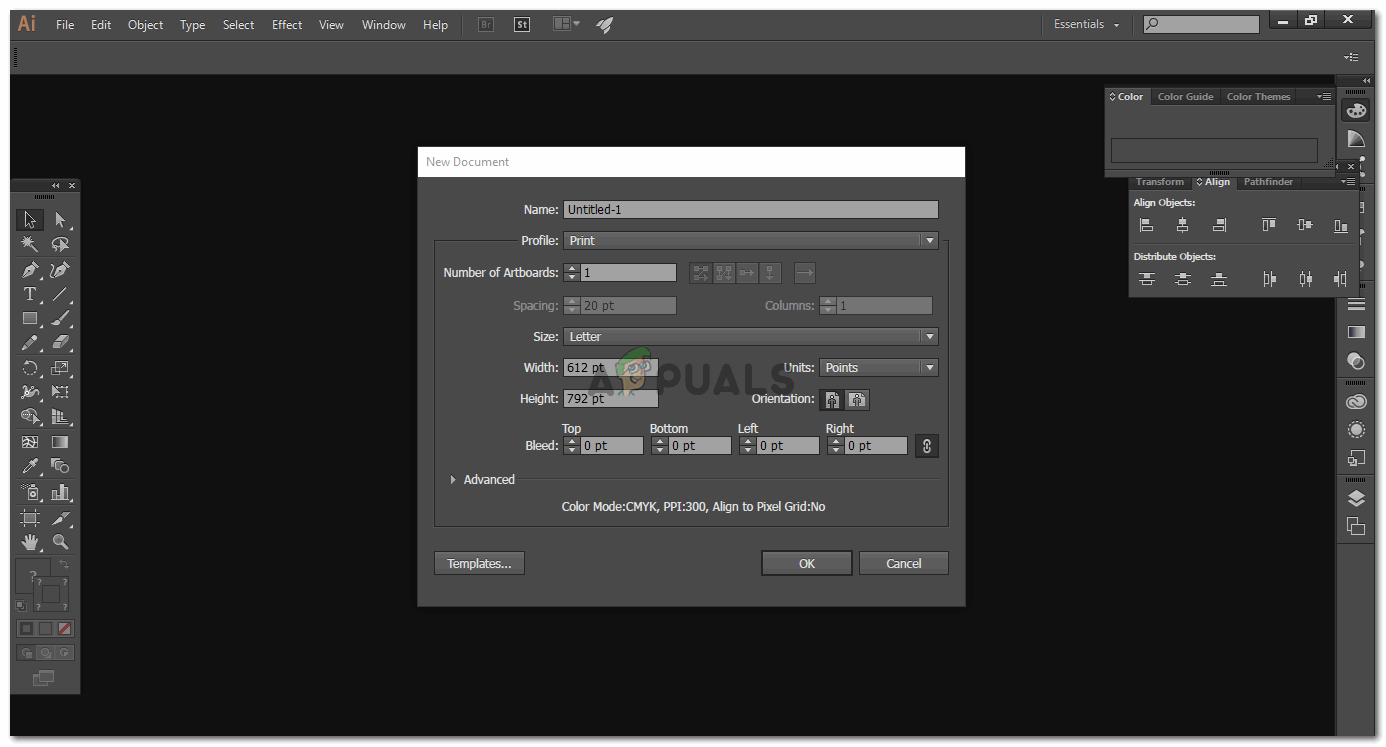 Wenn Sie mit den Standardeinstellungen einverstanden sind, können Sie sogar mit diesen Dimensionen fortfahren. Wenn Sie diese jedoch ändern möchten, liegt es ganz bei Ihnen.
Wenn Sie mit den Standardeinstellungen einverstanden sind, können Sie sogar mit diesen Dimensionen fortfahren. Wenn Sie diese jedoch ändern möchten, liegt es ganz bei Ihnen.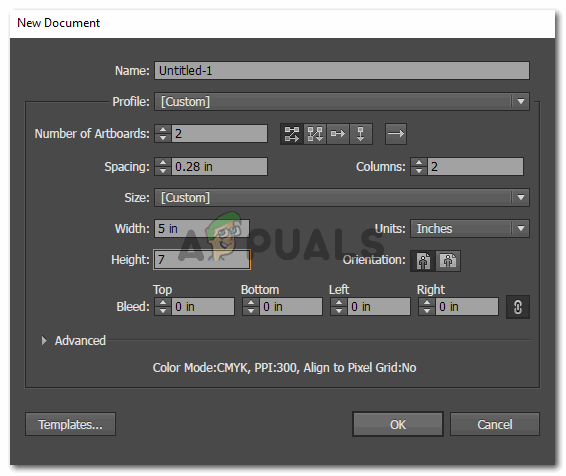 Ich muss den äußeren und inneren Teil der Karte machen. Dafür benötige ich zwei Zeichenflächen, damit ich beide gleichzeitig bearbeiten kann. Da sich Ihre Karte in horizontaler Ausrichtung befindet, wählen Sie die Karte neben der ausgewählten Karte in diesem Bild aus. (Ich habe die Ausrichtung geändert, nachdem ich diese Datei erstellt habe.)
Ich muss den äußeren und inneren Teil der Karte machen. Dafür benötige ich zwei Zeichenflächen, damit ich beide gleichzeitig bearbeiten kann. Da sich Ihre Karte in horizontaler Ausrichtung befindet, wählen Sie die Karte neben der ausgewählten Karte in diesem Bild aus. (Ich habe die Ausrichtung geändert, nachdem ich diese Datei erstellt habe.)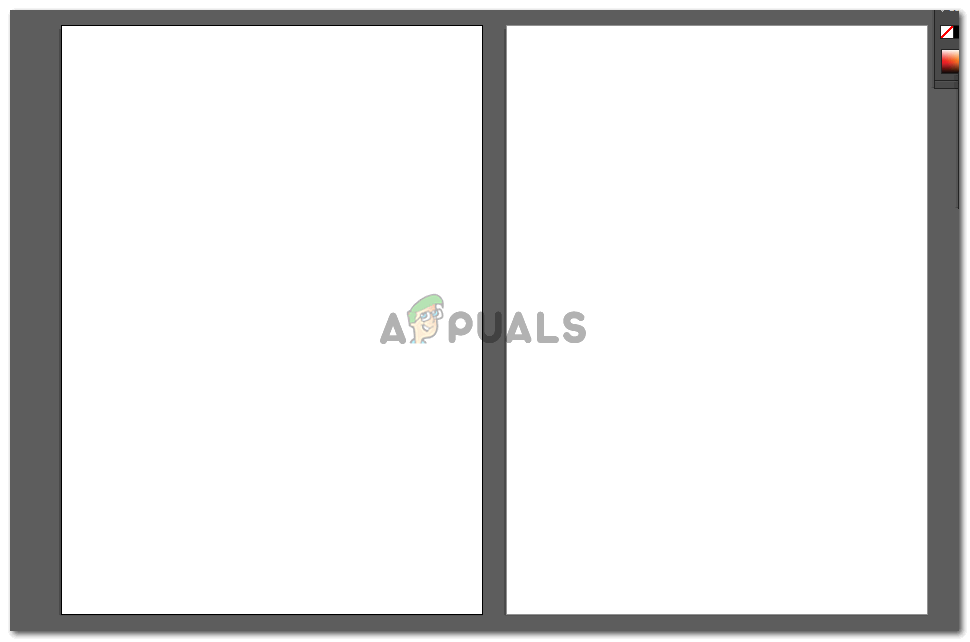 Dies sind die beiden Zeichenflächen, an denen wir arbeiten werden. Da Sie zuvor die horizontale Ausrichtung ausgewählt haben, werden Ihre Zeichenflächen nur in dieser Ausrichtung angezeigt.
Dies sind die beiden Zeichenflächen, an denen wir arbeiten werden. Da Sie zuvor die horizontale Ausrichtung ausgewählt haben, werden Ihre Zeichenflächen nur in dieser Ausrichtung angezeigt.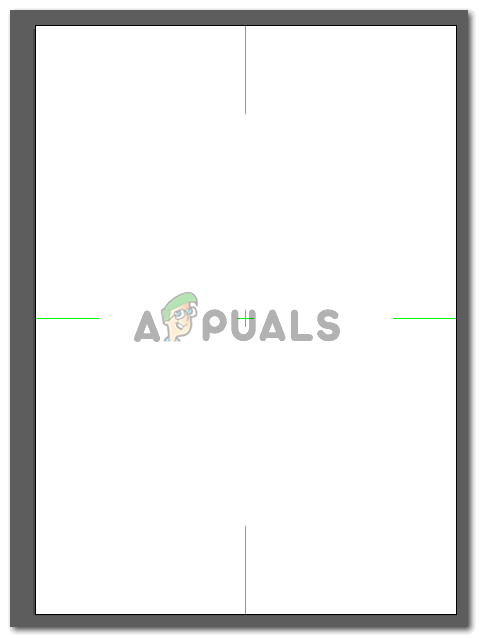 Ich habe die Zeichenfläche aktiviert, um sicherzustellen, dass alles perfekt auf die Teile und die Mitte ausgerichtet ist.
Ich habe die Zeichenfläche aktiviert, um sicherzustellen, dass alles perfekt auf die Teile und die Mitte ausgerichtet ist.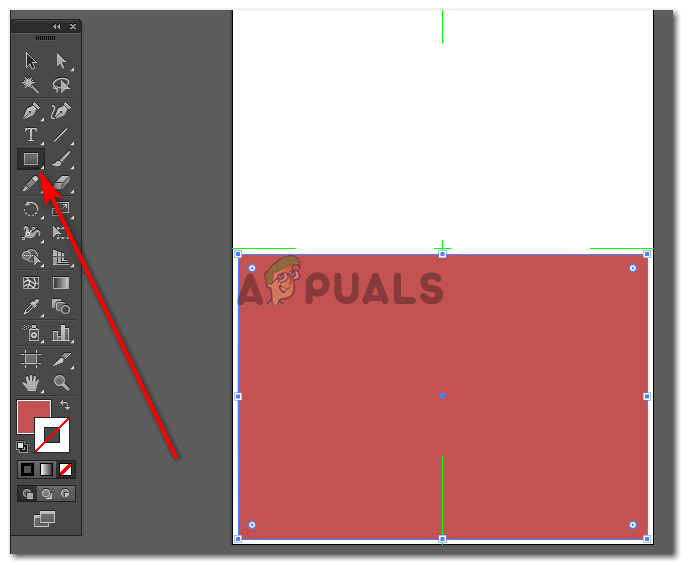 Zeichnen Sie die Form wie Sie möchten für den Hintergrund. Wenn Sie keine Farbe wünschen, können Sie den Hintergrund auch ohne Füllfarbe belassen, da das Papier, auf das Sie diese drucken lassen, eine weiße Farbe hat und Weiß auch eine perfekte Hintergrundfüllung sein kann.
Zeichnen Sie die Form wie Sie möchten für den Hintergrund. Wenn Sie keine Farbe wünschen, können Sie den Hintergrund auch ohne Füllfarbe belassen, da das Papier, auf das Sie diese drucken lassen, eine weiße Farbe hat und Weiß auch eine perfekte Hintergrundfüllung sein kann.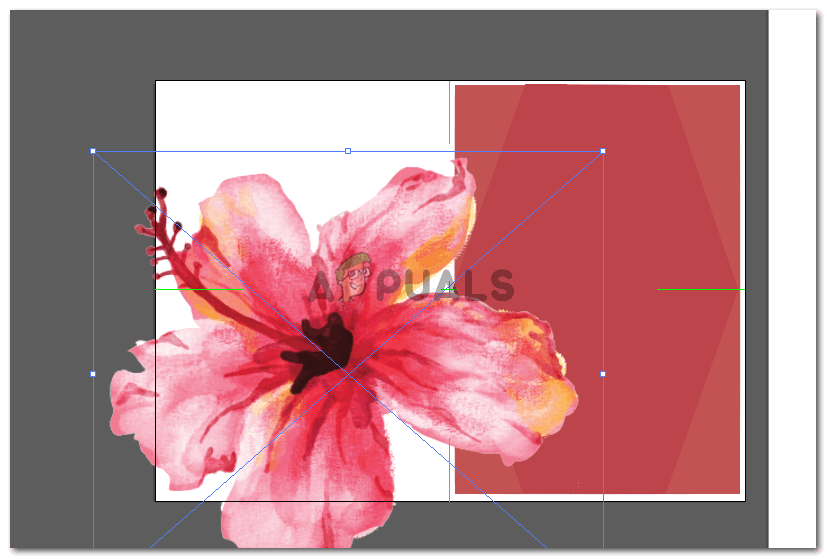 Nach dem Ziehen und Ablegen des auf der Karte zu verwendenden Bildes werde ich es gemäß meinen Anforderungen transformieren.
Nach dem Ziehen und Ablegen des auf der Karte zu verwendenden Bildes werde ich es gemäß meinen Anforderungen transformieren.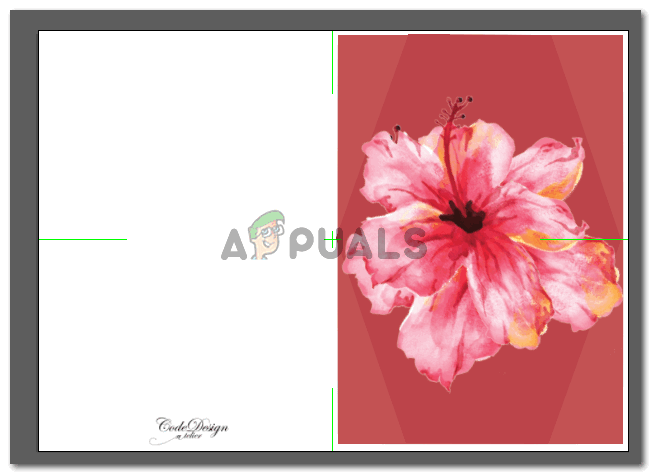 Platzieren Sie das Bild dort, wo es sein soll. Ich wollte es in der Mitte der Titelseite behalten, also platzierte ich es dort mit den Eingabemarkierungen, die ich ursprünglich für meine Zeichenfläche aktiviert hatte
Platzieren Sie das Bild dort, wo es sein soll. Ich wollte es in der Mitte der Titelseite behalten, also platzierte ich es dort mit den Eingabemarkierungen, die ich ursprünglich für meine Zeichenfläche aktiviert hatte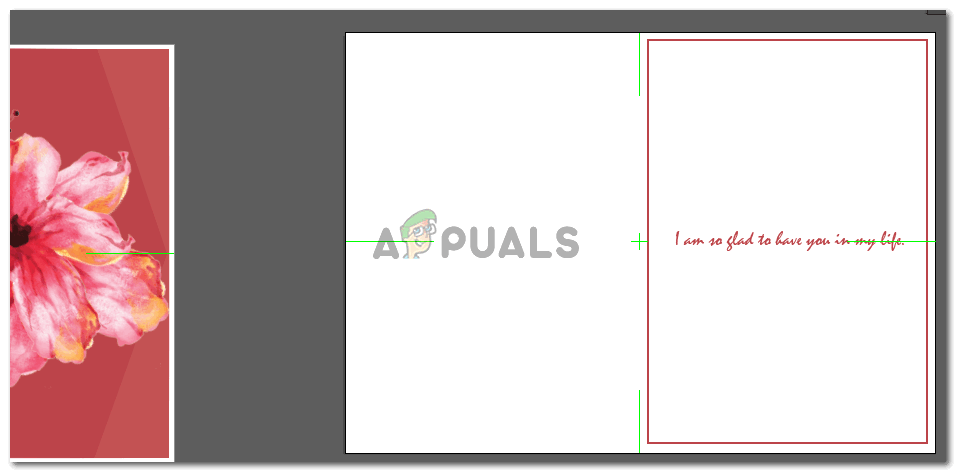 Dies ist die einfachere Seite, da Sie hier nur Text hinzufügen müssen. Das Hinzufügen einer Form zum Erstellen von Grenzen ist optional. Sie können diese hinzufügen, und selbst wenn Sie dies nicht tun, würde die Karte in beiden Fällen genauso gut aussehen.
Dies ist die einfachere Seite, da Sie hier nur Text hinzufügen müssen. Das Hinzufügen einer Form zum Erstellen von Grenzen ist optional. Sie können diese hinzufügen, und selbst wenn Sie dies nicht tun, würde die Karte in beiden Fällen genauso gut aussehen.